很多新手刷到生动的mg卡通视频时,都会忍不住想:自己能不能也做出来?其实不用怕没基础,选对工具,零基础也能轻松入门——今天就给大家分享适合新手的mg卡通视频制作方法,用对工具,小白也能快速出片!

1、选对工具:零基础也能上手的「动画神器」
对新手来说,复杂的软件只会让人望而却步。而万彩动画大师刚好相反,它像是为零基础用户量身打造的工具,光「现成素材和模板」这一点,就能帮新手省去一大半麻烦。
打开软件就能发现,功能区域划分得特别清晰:素材库、时间轴、预览窗口,一眼就能找到对应的入口。素材库里的内容更是丰富,人物、场景、图标、动态特效……从可爱风到商务风,各种风格的元素都能找到,完全不用自己从零开始画,节省下来的时间,都能用来打磨视频细节。
2、实操案例:1步1步做「产品介绍mg卡通视频」
光说不练假把式,这里用「产品介绍类mg卡通视频」举个例子,跟着走,你也能做出同款视频:
先从模板入手——在软件的「模板中心」搜索「产品介绍」,挑一个符合你需求的模板点进去。这些模板已经自带基础的画面布局和过渡效果,新手不用纠结怎么搭框架,直接在模板上修改就行。
接着加素材:比如要介绍一款水杯,就去素材库搜「水杯卡通模型」「水滴动态特效」,找到合适的元素后,直接用鼠标拖拽到画面里,就能完成添加,整个过程像搭积木一样简单。
然后调动画:选中画面里的水杯,右侧会弹出「动画设置面板」,里面有入场、出场、强调等多种动画效果。想让水杯从左边滑进画面,就选「左侧滑入」;想让水杯更显眼,就加个「旋转强调」效果。选好效果后,再设置一下动画时长和开始时间,点预览就能看到效果。
最后控节奏:时间轴是控制视频节奏的关键。拖动时间轴上的素材片段,就能调整元素出现、消失的时间,比如让水杯展示3秒后再出现文字介绍,这样视频节奏会更顺畅。
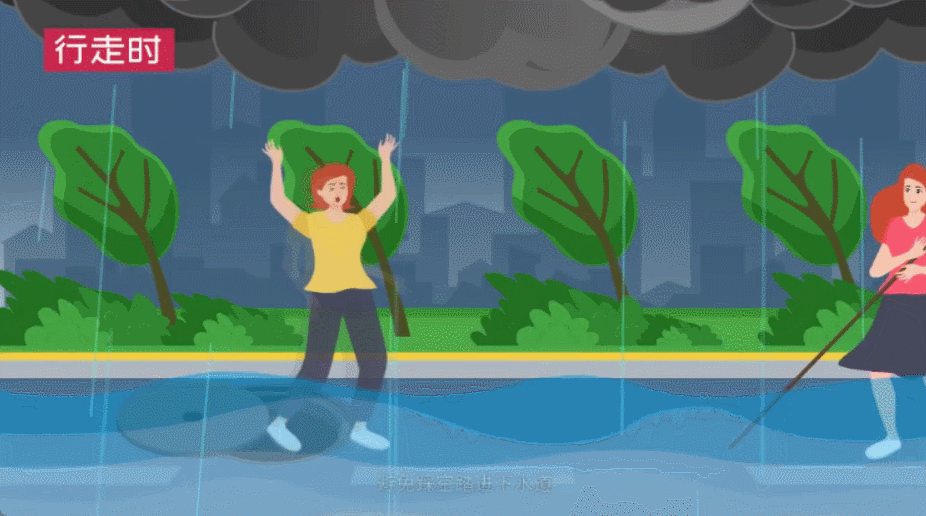
3、加配音字幕:让视频更完整
视频画面做好后,别忘加配音和字幕,这样观众能更清楚get信息。
软件自带「语音合成」功能,把要讲的内容输进去,就能生成不同音色的配音——选个和视频风格搭的音色,调调语速和音量,再把配音拖到时间轴对应位置,配音就搞定了。
字幕更简单,根据配音内容逐句添加,再调整一下字体、颜色和大小,确保观众能轻松看清,一个完整的视频框架就基本成型了。
4、AI功能加持:新手也能高效出片
最让人惊喜的是,万彩动画大师还有不少AI功能,进一步降低制作难度:
怕写脚本?用「AI脚本生成」,输入视频主题和关键信息,它能自动帮你梳理出内容框架;
素材库里没找到合适的元素?用「AI绘图」,输入文字描述,比如“蓝色卡通水杯在草地上”,就能生成专属素材;
想让素材融入画面?「AI抠图」能精准去掉图片背景,不用手动一点点扣,省时又精准。
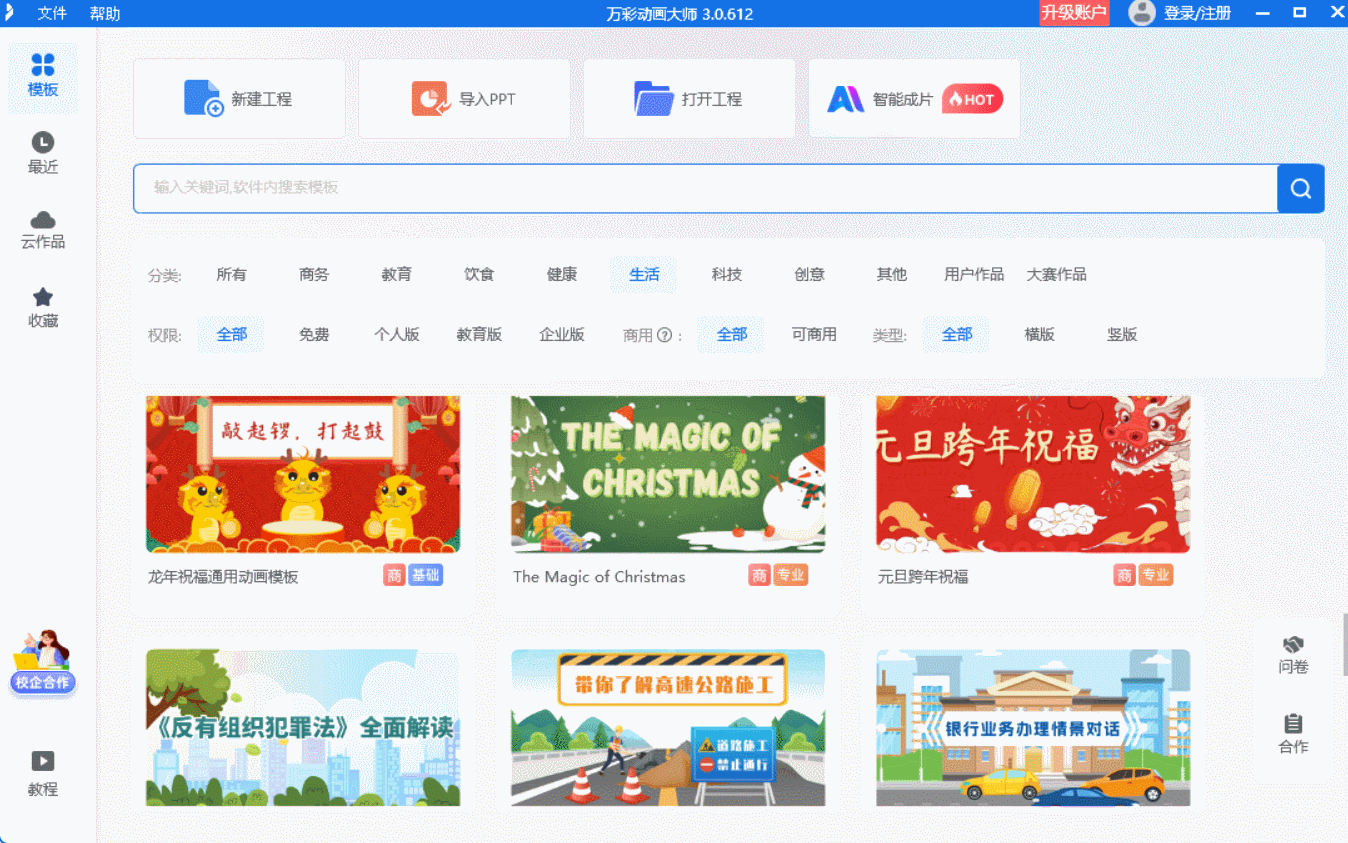
其实做mg卡通视频没那么难,对新手来说,选对工具、跟着简单步骤操作,就能快速上手。用万彩动画大师,从模板到素材,从动画调整到AI辅助,每一步都为零基础用户考虑,不用再为mg卡通视频怎么做而发愁,试着动手做一个,你会发现自己也能做出好看的mg卡通视频!
万彩动画大师官方下载地址:https://www.animiz.cn/

